Comment participer à une réunion Zoom



Rejoindre une réunion Zoom est simple et peut être effectué sur différents appareils, notamment les ordinateurs de bureau, les ordinateurs portables, les tablettes et les smartphones. Voici un guide étape par étape pour une participation fluide :
Trouver le lien de la réunion
Recherchez l’invitation à la réunion Zoom dans votre messagerie électronique, votre événement de calendrier ou votre application de messagerie.
Identifiez l'identifiant et le code d'accès de la réunion
Certaines réunions peuvent nécessiter un identifiant de réunion et un code d'accès, généralement inclus dans l'invitation.
Utilisation d'un navigateur Web
Cliquez sur le lien de la réunion dans l’invitation.
Si vous y êtes invité, sélectionnez Rejoignez-nous depuis votre navigateur (utile si Zoom n'est pas installé).
Utilisation du client de bureau Zoom
Ouvrez l’application Zoom sur votre ordinateur.
Cliquez Rejoindre une réunion sur l'écran d'accueil.
Saisissez l'ID de la réunion et votre nom d'affichage, puis cliquez sur Rejoindre .
Si un code d'accès est requis, saisissez-le lorsque vous y êtes invité.
Utilisation de l'application mobile Zoom
Téléchargez l'application Zoom depuis l'App Store de votre appareil.
Ouvrez l'application, appuyez sur Rejoindre une réunion , et entrez l'ID de la réunion.
Saisissez le code d'accès si nécessaire.
Choisissez de rejoindre avec ou sans vidéo.
Trouver le numéro d'appel
Consultez l’invitation pour obtenir une liste de numéros d’appel en fonction de votre emplacement.
Appelez le numéro
Composez le numéro et entrez l'ID de la réunion suivi de # .
Si nécessaire, entrez le code d'accès suivi de # .
Options audio
Choisissez entre l’audio de l’ordinateur ou l’audio du téléphone pour une meilleure qualité sonore.
Coupez le son lorsque vous ne parlez pas pour minimiser le bruit de fond.
Paramètres vidéo
Activez ou désactivez votre vidéo en fonction de vos préférences ou des directives de la réunion.
Fonctionnalité de chat
Utilisez la fenêtre de discussion pour communiquer sans interrompre la réunion.
Lève la main
Si vous voulez parler, utilisez le Lever la main fonctionnalité pour notifier l'hôte.
Partage d'écran
Partagez votre écran lors de votre présentation, si l’hôte le permet.
Salles de sous-commission
Rejoignez des salles de sous-commission lorsque vous êtes chargé de collaborer en petits groupes.
Vérifiez votre configuration :Assurez-vous que votre appareil, votre connexion Internet et vos périphériques (microphone, caméra) fonctionnent correctement.
Rejoignez-nous tôt :Connectez-vous quelques minutes avant la réunion pour résoudre d'éventuels problèmes techniques.
Restez professionnel :Utilisez un fond neutre et portez une tenue appropriée pour une impression professionnelle.
Grâce à ces étapes, vous serez prêt à rejoindre et à participer à n’importe quelle réunion Zoom en douceur !
Conseils : Cet article est fourni à titre indicatif uniquement. Veuillez visiter le Détails du produit Yealink page pour en savoir plus sur produits et scénarios d'application , ou Contactez-nous pour obtenir de l'aide.

Discover Yealink Teams Rooms Devices for seamless Microsoft Teams collaboration with premium audio and video solutions.

Big Impact for Bigger Spaces - All-in-one video bar for medium to large rooms

Discover the all-in-one video conferencing device with an interactive whiteboard, designed for seamless collaboration in Microsoft Teams Rooms.

Discover high-performance, cost-effective video conferencing systems tailored for small to medium-sized rooms, ensuring seamless communication and collaboration.

Video Conferencing System For Pro-AV Rooms.
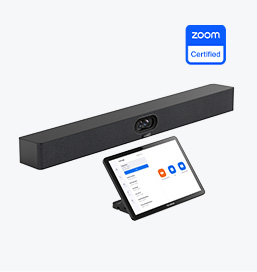
Explore Yealink’s Zoom Rooms devices for seamless, high-quality video conferencing solutions.
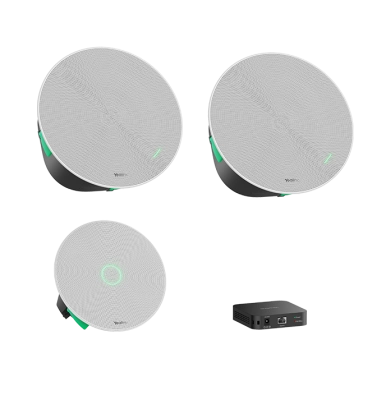
Yealink's room audio devices, offering crystal-clear sound for an immersive video conferencing experience.
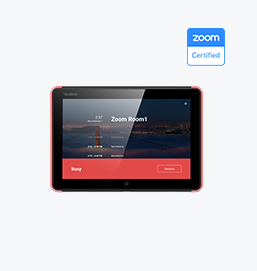
Intelligent Solutions for Smarter, More Efficient Meeting Spaces.

Experience the all-in-one video bar designed for premium small to medium rooms, optimized for Microsoft Teams Rooms on Android.
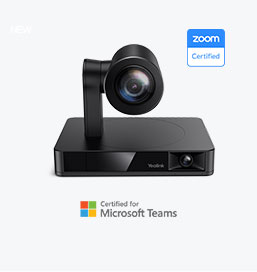
Simple and flexible video conferencing camera solutions for any workspace or meeting setup.
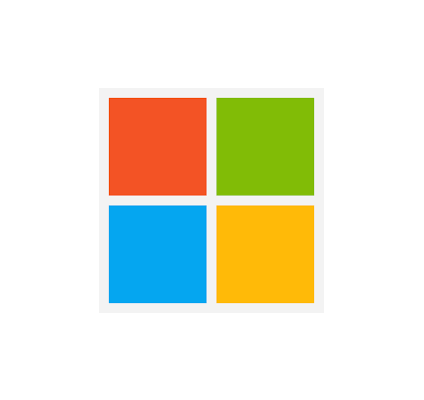
Empowering Businesses with Yealink Video Device Solutions for Microsoft Teams.

From huddle spaces to extra-large meeting rooms, enjoy seamless audio and video powered by AI,easy-to-manage package.

Professional Meetings Made Easy with MeetingBar Series,All Rooms Plug-and-Play.

Yealink Next-Gen Hybrid Meeting Style - Any Space, Any Discussion.
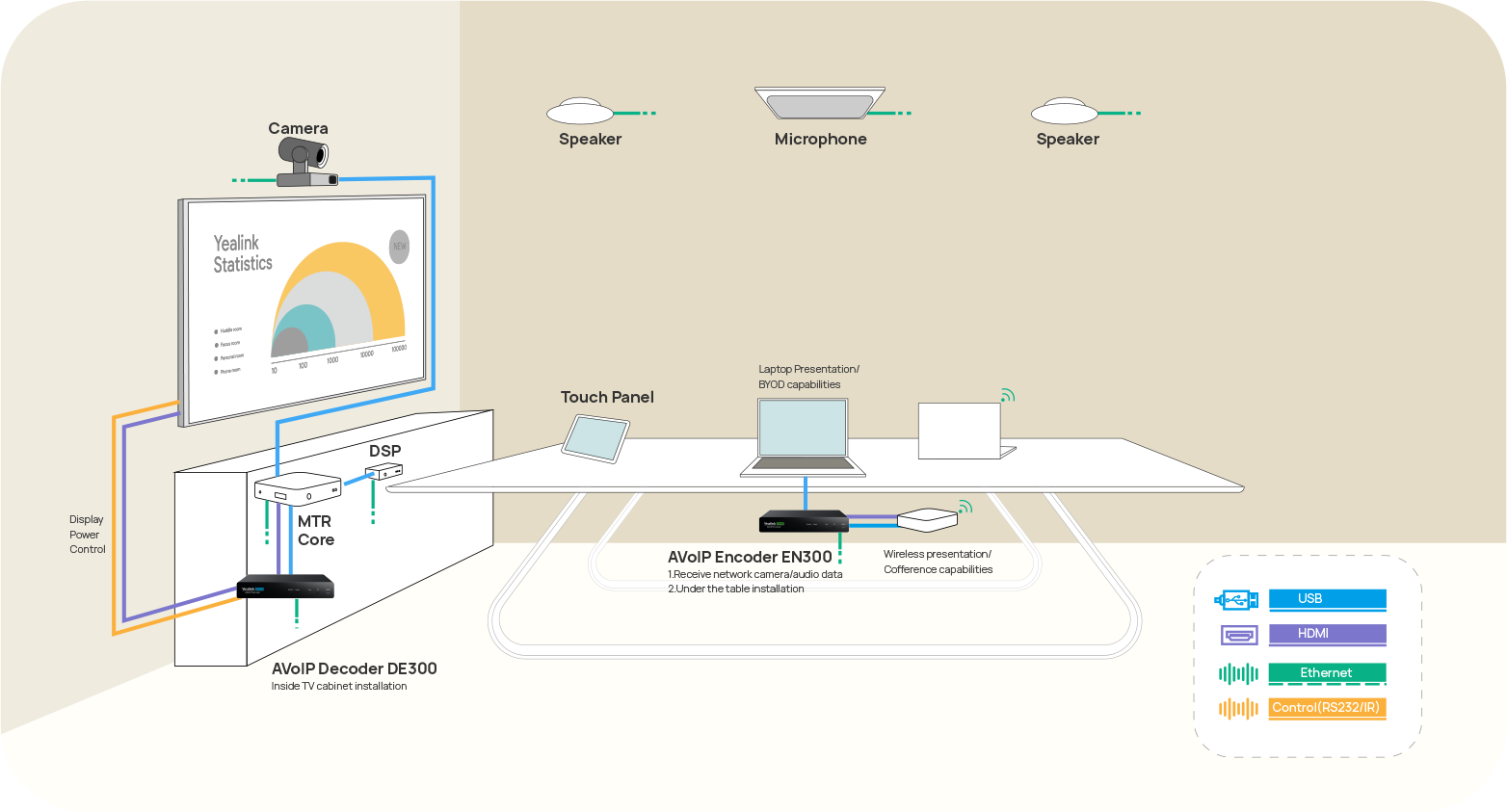
Building an AV system shouldn’t feel like solving a puzzle — but for many, it still does. Microphones, DSPs, cameras, control panels — often from different vendors..

Yealink Video Solutions for Zoom Rooms cover every scenario you need for video meetings, such as small, medium, and large meeting rooms.

Discover SKYSOUND audio solutions for unparalleled sound clarity in your conference room. Enhance your meetings with advanced audio technology designed for medium-sized spaces.

Discover SKYSOUND audio solutions for unparalleled sound clarity in your conference room. Enhance your meetings with advanced audio technology designed for medium-sized spaces.

Explore Yealink’s customized conferencing solutions for small meeting spaces. Discover the ideal setup to enhance efficiency and collaboration.

Explore Yealink’s customized conferencing solutions for large meeting spaces. Discover the ideal setup to enhance efficiency and collaboration.

Explore Yealink’s customized conferencing solutions for extra-large meeting spaces. Discover the ideal setup to enhance efficiency and collaboration.

Professional Video Conferencing, Crystal-Clear Audio, AI-Powered Noise Cancellation, and Seamless Integration with Zoom & Microsoft Teams.

Yealink Conference Room Solution for Microsoft - Bringing Microsoft Teams Experience to Every Space

Let’s explore the importance of conference room speakers, their features, and how to choose the right solution for your needs.

This guide explores the best AV solutions for different room sizes, helping you find the perfect setup for your workspace.

Whether you need a compact solution for small focus rooms or a powerful system for medium to large conference rooms, Yealink has the perfect MeetingBar for your needs.

This guide explores key components of Conference Room AV Solutions and how Yealink’s industry-leading products can meet diverse meeting needs.

Whether you’re hosting a high-stakes client presentation or a quick internal brainstorm, the right meeting room can elevate productivity, build stronger connections, and ensure every voice is heard.

Whether you’re hosting a C-suite board meeting, engaging with global stakeholders, or presenting high-stakes strategies, a luxury conference room leaves a lasting impression.

Whether you’re hosting a C-suite board meeting, engaging with global stakeholders, or presenting high-stakes strategies, a luxury conference room leaves a lasting impression.

These devices offer an all-around view of the room, ideal for inclusive discussions, interactive training, and seamless remote communication—especially in roundtable, U-shape, or multi-participant setups.

When choosing a good digital whiteboard, evaluate factors such as screen size, touch technology, software integration, connectivity options, and overall durability.

An ultimate guide for the enterprise to choose the right conference camera and elevate the meeting experience in the hybrid working era.

Selecting the best video conference camera involves evaluating several key aspects to ensure high-quality, seamless meetings. Here are ten essential factors to consider.

A conference meeting room is a designated space in offices, institutions, or commercial environments designed to facilitate collaboration, discussions, and decision-making processes.

A conference speakerphone is a specialized communication device designed for use in conference rooms or meeting spaces, allowing multiple participants to join a call or video conference without being limited by proximity to a traditional phone or microphone.

Small meeting room is a compact, enclosed space designed to accommodate a limited number of participants, typically between 2 to 6 people. These rooms are often referred to as huddle rooms or focus rooms, providing a private and quiet setting for quick team discussions, brainstorming sessions, or virtual meetings.

Teams Copilot is a feature designed to enhance collaboration and productivity within Microsoft Teams. Here’s a summary of what Team Copilot typically involves:
Appareil de visioconférence tout-en-un
Prend en charge l'USB pour une installation facile et un déploiement rapide. Offre un excellent rapport qualité/prix avec une connectivité et une intégration transparentes pour des réunions à distance efficaces.
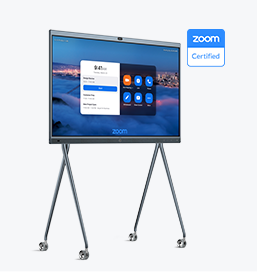
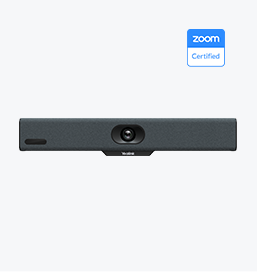
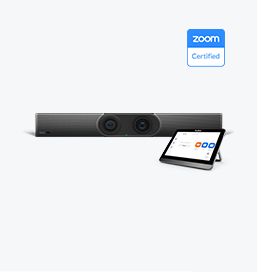
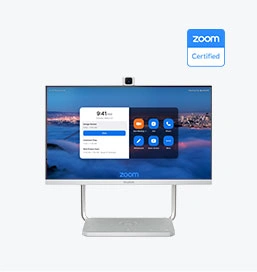
Appareil de visioconférence fourni Couvrant à partir de Moyen à la salle de conférence extra-large







